Χρησιμοποιήστε το Allshare Cast για να ενεργοποιήσετε το Screen Mirroring στο Samsung
Ο κατοπτρισμός οθόνης σε συσκευές Samsung Galaxy έχει γίνει αρκετά συνηθισμένος σήμερα. Το απλό γεγονός είναι ότι το S5 ή ακόμα και το S6 από τη σειρά Galaxy της Samsung έρχεται φορτωμένο με έναν από τους πιο ισχυρούς και πολυπόθητους επεξεργαστές που είναι διαθέσιμοι αυτή τη στιγμή.

Επιπλέον, η κάμερα 16 megapixel και πολλά άλλα χαρακτηριστικά συμβάλλουν επίσης στις ανησυχίες για την υγεία και τη φυσική κατάσταση. Για τις πιο αποτελεσματικές λύσεις, βρείτε μερικές φοβερές συμβουλές, κόλπα, οδηγίες και οδηγούς για να αξιοποιήσετε στο έπακρο το τηλέφωνό σας.
- Μέρος 1. Γιατί να πάτε καθόλου για Screen Mirroring;
- Μέρος 2. Πώς να ενεργοποιήσετε το Screen Mirroring στο Samsung Galaxy
- Μέρος 3. Πώς να κάνετε Screen Mirror από το Samsung Galaxy S5 σε μια Samsung Smart TV
- Μέρος 4. Προτείνετε το Wondershare MirrorGo Android Recorder στους αναγνώστες
Μέρος 1. Γιατί να πάτε καθόλου για Screen Mirroring;
Ο λόγος για τον οποίο ο κατοπτρισμός οθόνης στο Samsung Galaxy είναι στη μόδα είναι ότι θέλετε να εμφανίζεται η οθόνη του τηλεφώνου σας σε μεγαλύτερες οθόνες, όπως οθόνες τηλεόρασης και υπολογιστών. Για να ενεργοποιήσετε το Screen Mirroring, δοκιμάστε να συνδέσετε ένα All-Share Cast dongle, συσκευή Miracast, καλώδιο HDMI ή HomeSync στην οθόνη. Όταν τελειώσει ο κατοπτρισμός της οθόνης, απολαύστε παιχνίδια, αρχεία πολυμέσων και μια πληθώρα άλλου περιεχομένου στο τηλέφωνο με μια ωραία και μεγαλύτερη οθόνη.
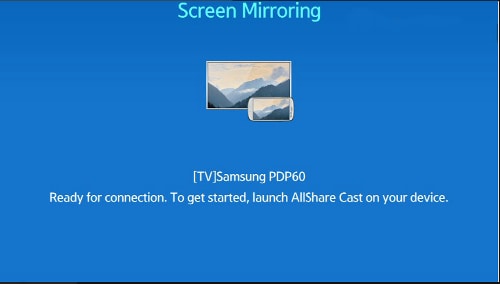
Ο, τι χρειάζεσαι
Εξαρτάται πλήρως από τη μέθοδο που θέλετε να χρησιμοποιήσετε. Βασικά θα χρειαστεί να ρυθμίσετε τα αντίστοιχα εξωτερικά αξεσουάρ όπως τα εξής:
All-Share Cast Wireless Hub: Αυτό θα σας επιτρέψει να αντικατοπτρίσετε την οθόνη του Galaxy σας απευθείας στην HDTV.
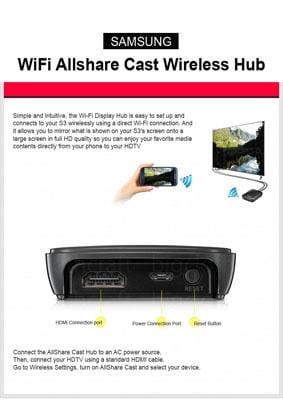
HomeSync: Μπορείτε να μεταδώσετε την αρχική οθόνη του Samsung Galaxy στην τηλεόραση χρησιμοποιώντας αυτό. Επίσης, μπορείτε να αποθηκεύσετε τα αρχεία πολυμέσων σας σε ένα home cloud μεγάλης χωρητικότητας.

HDMI καλώδιο: Για τη μετάδοση δεδομένων πολυμέσων υψηλής ευκρίνειας από μια φορητή συσκευή σε οποιαδήποτε οθόνη λήψης, όπως μια τηλεόραση HDTV, αυτό το καλώδιο αποδεικνύεται απαραίτητο.

Miracast: Λειτουργεί ως συσκευή λήψης για ροές από το τηλέφωνό σας. Ταυτόχρονα, μπορείτε να τα αποκωδικοποιήσετε για την τηλεόρασή σας ή οποιαδήποτε άλλη υποστηριζόμενη οθόνη.

Μέρος 2. Πώς να ενεργοποιήσετε το Screen Mirroring στο Samsung Galaxy
Ακολουθήστε αυτά τα βήματα προσεκτικά:
-Μεταβείτε στις ‘γρήγορες ρυθμίσεις’
-Πατήστε στο εικονίδιο «Screen Mirroring» και ενεργοποιήστε το.
Μόνο μετά από αυτό, μπορείτε να ενεργοποιήσετε τη διαδικασία κατοπτρισμού οθόνης με το AllShare Cast.
Πώς να μετατρέψετε τον καθρέφτη οθόνης από το Samsung Galaxy σε μια τηλεόραση χρησιμοποιώντας το AllShare Cast
Αρχικά, συνδέστε το AllShare Cast στην τηλεόρασή σας. Ετσι:
Ενεργοποιήστε την τηλεόραση: Βεβαιωθείτε ότι η τηλεόραση είναι ενεργοποιημένη πριν από οτιδήποτε άλλο.

Συνδέστε το φορτιστή στην πρίζα της συσκευής AllShare Cast: Λίγα μοντέλα διαθέτουν ενσωματωμένη μπαταρία ή αντλούν ρεύμα από την τηλεόραση χωρίς άλλη εξωτερική πηγή τροφοδοσίας. Ωστόσο, για να μείνετε μακριά από οποιοδήποτε πρόβλημα, ελέγξτε ότι ο φορτιστής είναι συνδεδεμένος στη συσκευή AllShare Cast.

Συνδέστε την τηλεόραση στη συσκευή AllShare Cast χρησιμοποιώντας ένα καλώδιο HDMI

Σε περίπτωση που η είσοδος δεν έχει ρυθμιστεί σωστά, ρυθμίστε ώστε να ταιριάζει με τη θύρα που χρησιμοποιείται από το καλώδιο HDMI.
Τη στιγμή που η ένδειξη κατάστασης της συσκευής AllShare Cast αναβοσβήνει με κόκκινο χρώμα, πατήστε το κουμπί ‘επαναφορά’.
Η συσκευή AllShare Cast και η HDTV έχουν συνδεθεί τώρα.
Τώρα, για να ενεργοποιήσετε τον κατοπτρισμό οθόνης στο Samsung Galaxy S5.
Επιλέξτε το κουμπί «Αρχική σελίδα» στην αρχική οθόνη του τηλεφώνου σας.
Από την αρχική οθόνη, τραβήξτε τον ‘πίνακα γρήγορων ρυθμίσεων’ χρησιμοποιώντας τα δύο δάχτυλά σας.
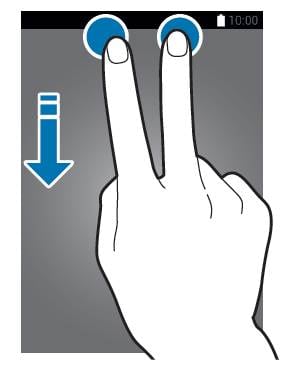
Αγγίξτε το εικονίδιο ‘screen mirroring’ για να ενεργοποιήσετε τη διαδικασία στο Samsung Galaxy S5.
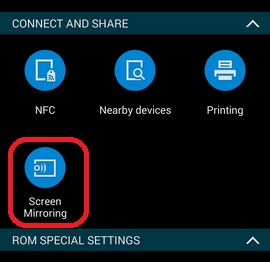
Όταν το τηλέφωνό σας εντοπίσει όλες τις κοντινές συσκευές, επιλέξτε το όνομα dongle του AllShare Cast και εισαγάγετε το PIN όπως εμφανίζεται στην οθόνη της τηλεόρασης.
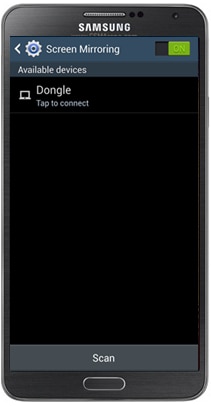
Τώρα ολοκληρώθηκε ο κατοπτρισμός οθόνης.
Μέρος 3. Πώς να κάνετε Screen Mirror από το Samsung Galaxy S5 σε μια Samsung Smart TV
Ακολουθήστε αυτές τις διαδικασίες:
Ενεργοποιήστε την τηλεόραση.
Πατήστε το κουμπί «input» ή «source» από το τηλεχειριστήριο SmartTV της Samsung.

Επιλέξτε «Screen Mirroring» από την οθόνη Smart TV.
Μεταβείτε στις ‘γρήγορες ρυθμίσεις’ πατώντας στο screen mirroring.
Το τηλέφωνό σας θα δημιουργήσει μια λίστα με όλες τις διαθέσιμες συσκευές που υπάρχουν για κατοπτρισμό οθόνης.

Επιλέξτε Samsung Smart TV.
Έτσι, η διαδικασία έχει ολοκληρωθεί και μπορείτε να συνεχίσετε με αυτήν. Ωστόσο, ενδέχεται να προκύψουν προβλήματα και μπορείτε να επιλύσετε τα ερωτήματά σας αφού παρακολουθείτε τι συμβαίνει με άλλους και μείνετε επίσης ενημερωμένοι στο διαδίκτυο.
Μέρος 4. Προτείνετε το Wondershare MirrorGo Android Recorder στους αναγνώστες
Wondershare MirrorGo Android Recorder είναι ένα εργαλείο που μπορεί να σας επιτρέψει να αντικατοπτρίσετε το Sumsang Galaxy σας στον υπολογιστή. Με το MirrorGo Android Recorder, μπορείτε επίσης να παίξετε τα πιο δημοφιλή παιχνίδια (όπως Clash royale, clash of clans, Hearthstone…) στον υπολογιστή σας εύκολα και ομαλά. Δεν θα χάσετε κανένα μήνυμα με το MirrorGo, μπορείτε να απαντήσετε γρήγορα σε αυτό.

MirrorGo Android Recorder
Αντικατοπτρίστε τη συσκευή σας Android στον υπολογιστή σας!
- Παιχνίδι Παιχνίδια για κινητές συσκευές Android στον υπολογιστή σας με το πληκτρολόγιο και το ποντίκι σας για καλύτερο έλεγχο.
- Αποστολή και λήψη μηνύματα χρησιμοποιώντας το πληκτρολόγιο του υπολογιστή σας, συμπεριλαμβανομένων SMS, WhatsApp, Facebook κ.λπ.
- Προβολή πολλαπλών κοινοποιήσεις ταυτόχρονα χωρίς να σηκώνετε το τηλέφωνό σας.
- Χρήση Android apps στον υπολογιστή σας για εμπειρία πλήρους οθόνης.
- Ρεκόρ το κλασικό σας παιχνίδι.
- Οθόνη συλλαμβάνει σε κρίσιμα σημεία.
- Κοινοποίηση μυστικές κινήσεις και διδάξτε παιχνίδι επόμενου επιπέδου.
πρόσφατα άρθρα

